Guia Rápido para Configurar o Pagamento Online no Sistema da Communicare
Neste vídeo, você aprenderá como cadastrar e configurar o pagamento online dentro do sistema da Communicare. Siga os passos abaixo para completar o processo.
Passo 1: Acessar o Menu Financeiro
No sistema, acesse o menu Financeiro e depois clique em Asaas > Dados Cadastrais. Aqui, você fará o cadastro para abrir uma conta no Banco Asas.
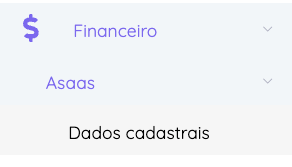
Passo 2: Cadastro da Conta no Banco Asaas
Escolha se deseja cadastrar a conta como Pessoa Física ou Jurídica:
1. Pessoa Física: Insira CPF, nome, renda mensal e data de nascimento.
2. Pessoa Jurídica: Insira CNPJ, razão social, faturamento mensal e demais informações de endereço.
Se for usar a Emissão de notas fiscais consulte seu contador para verificar retenções na nota.
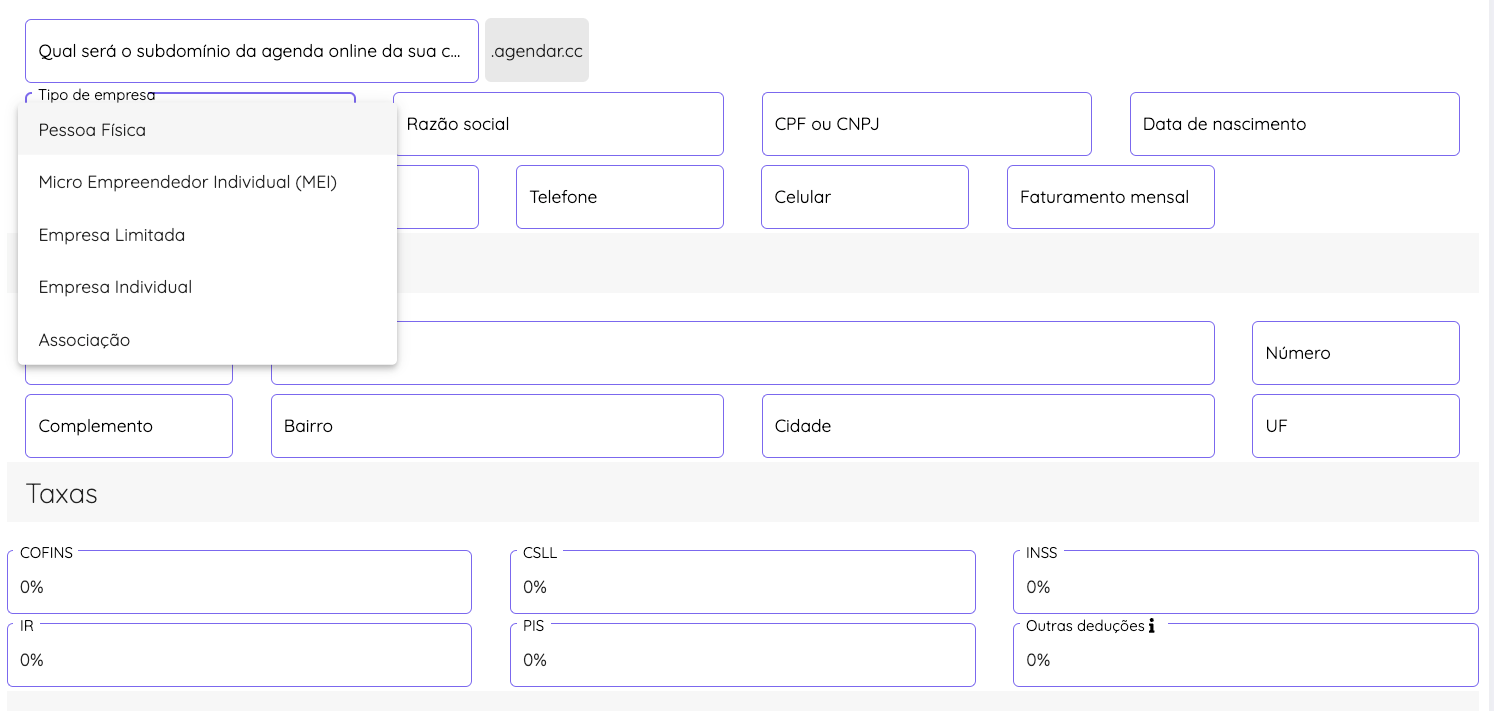
Passo 3: Salvar Cadastro e Enviar Documentos ao Banco Asaas
Após preencher os dados, clique em Salvar.
Você receberá um e-mail do Banco Asas para envio de documentos necessários à abertura da conta.
Passo 4: Verificação do Status da Aprovação
Após o envio e aprovação dos documentos, o status "Informações Comerciais" e "Documentação" aparecerá como Aprovado no sistema.
Isso significa que sua conta está ativa e pronta para uso.
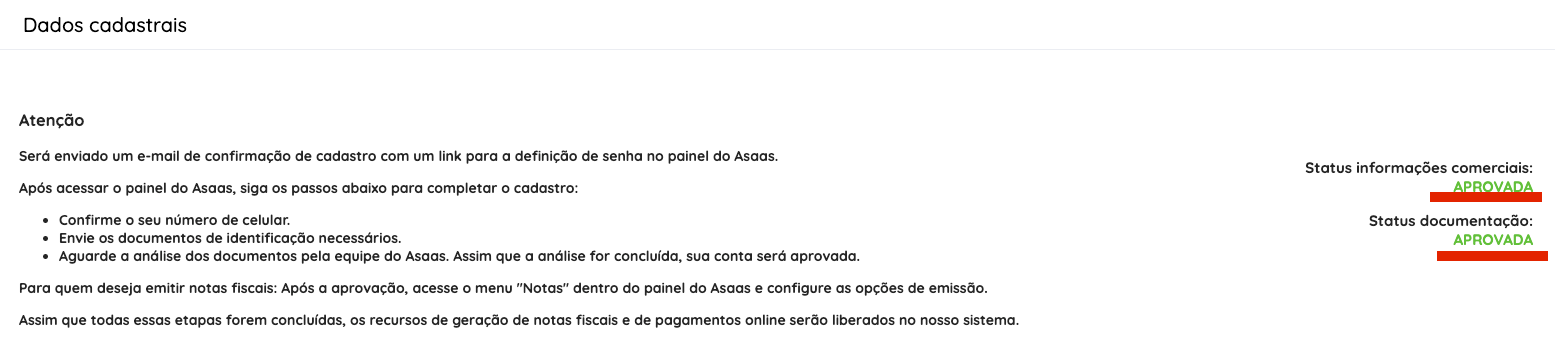
Passo 5: Ativar o Pagamento Online na Communicare
Após aprovada a solicitação ao Banco Asaas, no menu Financeiro> Asaas > Dados Cadastrais, ligue o botão Ativar Pagamento Online para habilitar essa funcionalidade.
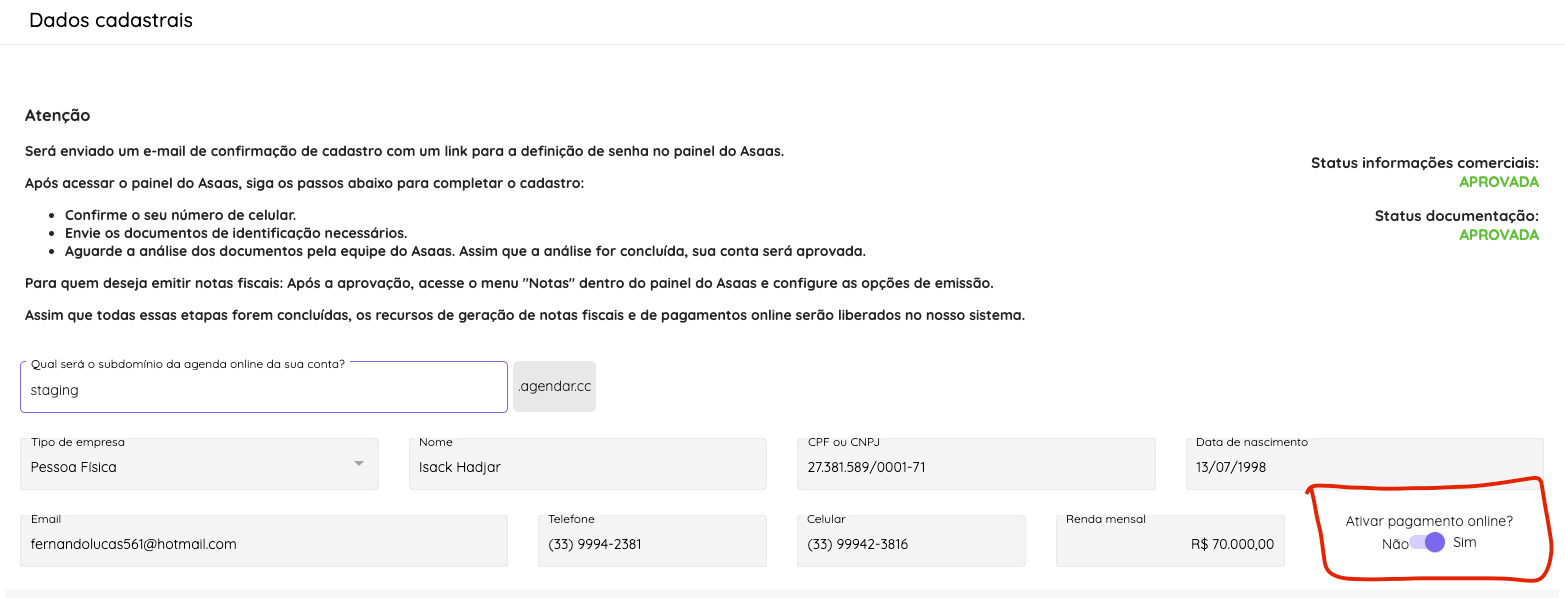
Passo 6: Configurar Formas de Recebimento
No menu Financeiro > Asaas > Cobranças > Formas de Recebimento:
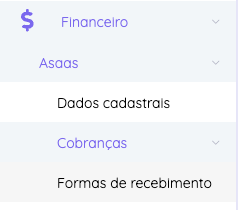
1. Selecione as modalidades de pagamento que deseja aceitar (ex.: Pix, crédito à vista, etc.).
2. Configure as taxas e prazos de recebimento de cada modalidade.
3. Defina o valor mínimo de parcelas, se aplicável.
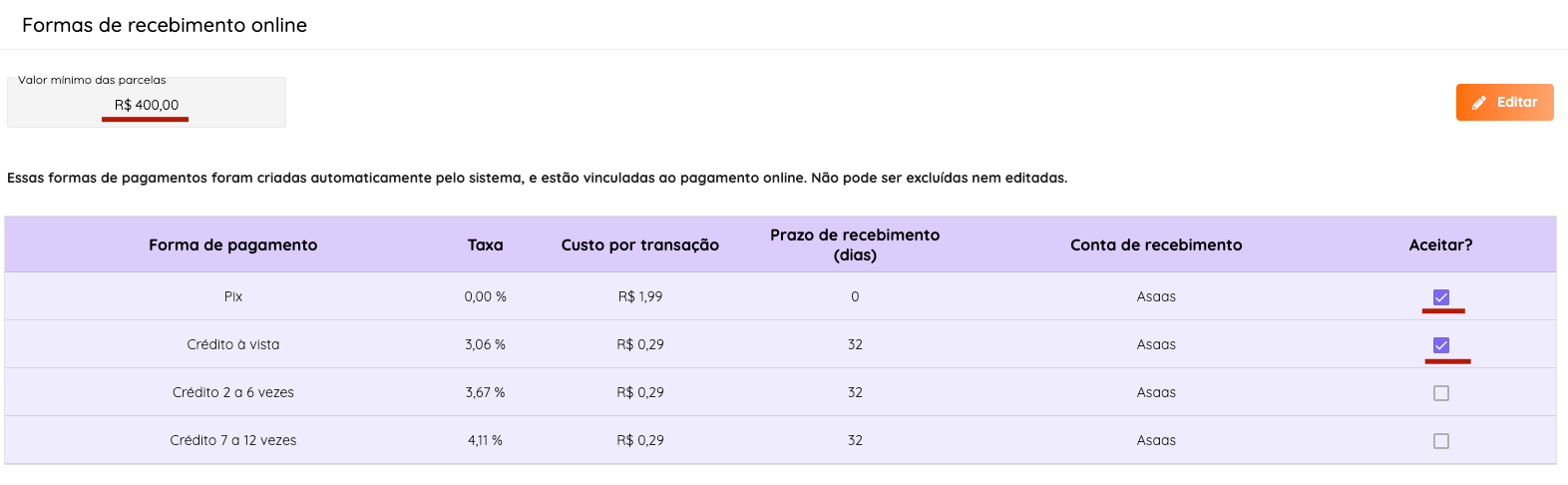
Passo 7: Ajustar Regras de Pagamento
No menu Financeiro > Asas > Cobranças > Regras:
Edite as políticas de pagamento, conforme necessário.
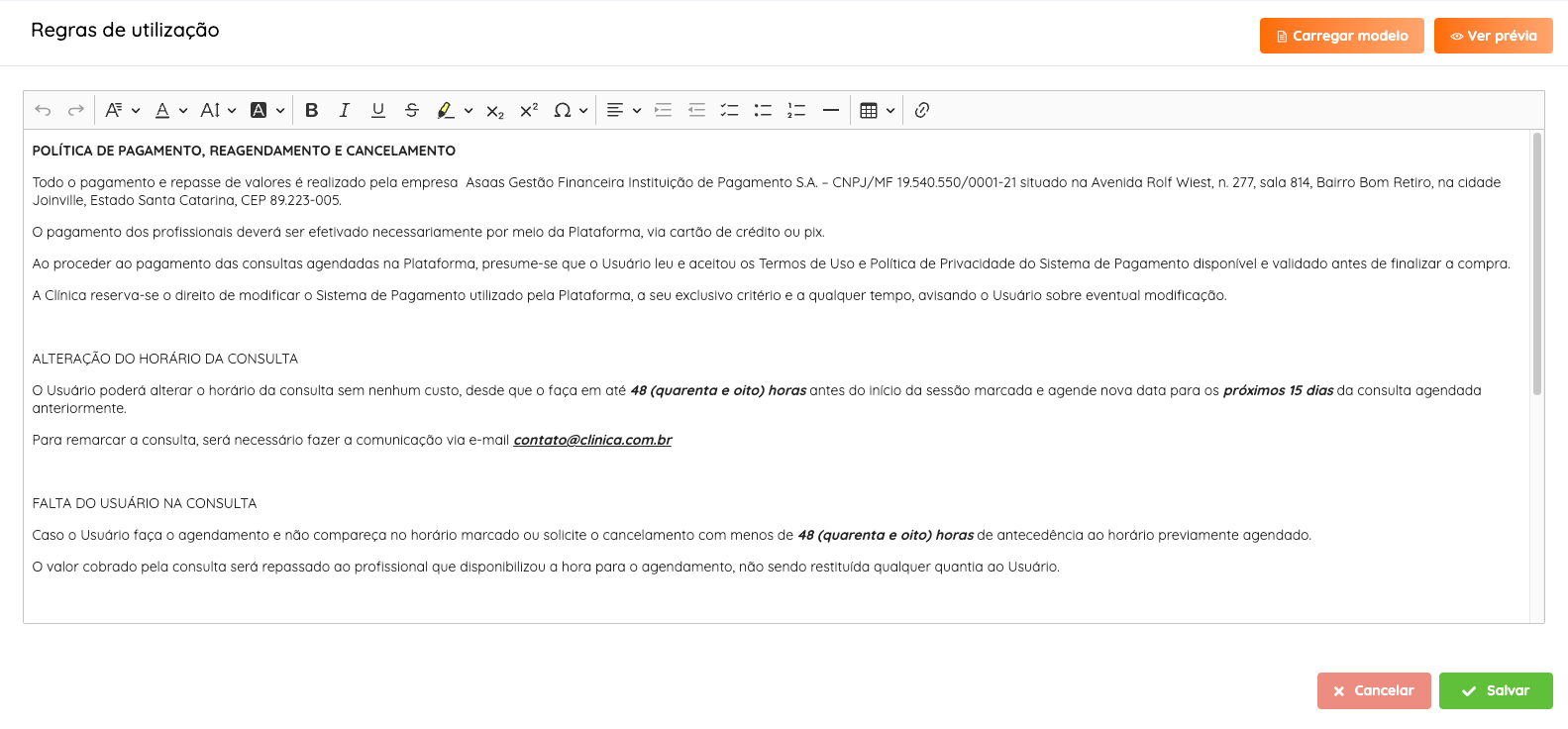
Se desejar pagamento antecipado, ative essa opção no menu Configurações > Procedimentos.
Ao ativar o botão de Pagamento Online, o sistema exigirá o pagamento antecipado para que o paciente possa realizar o agendamento pela Agenda Online do procedimento.

Passo 8: Enviar Link de Pagamento
Para enviar um link de pagamento após o agendamento:
1. Acesse o menu Agenda ou Sala de Espera.
2. Selecione o agendamento do paciente e clique em Compartilhar Link de Pagamento.
3. Escolha enviar por e-mail ou WhatsApp.
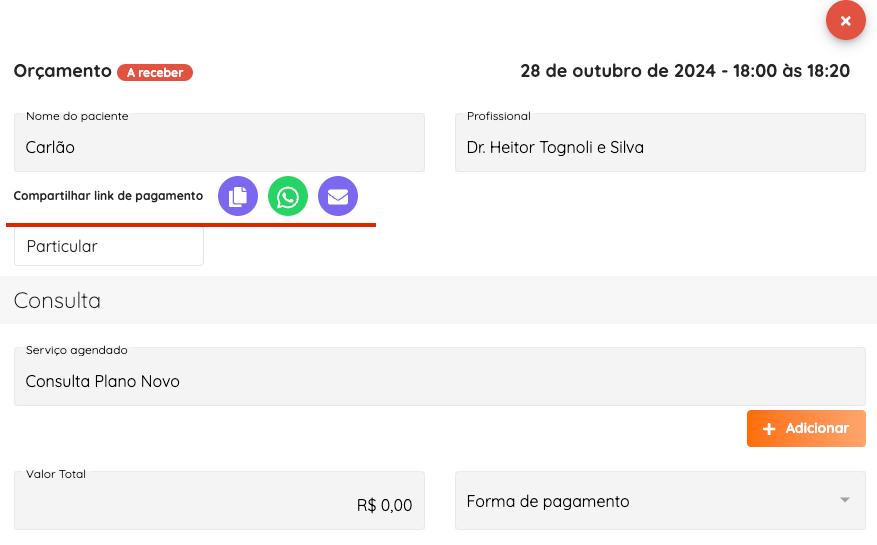
Passo 9: Receber Pagamentos
Os valores recebidos serão creditados na conta do Banco Asaas, conforme o prazo de recebimento configurado.
Use essa conta para movimentações ou realize transferências para outra conta, se necessário.